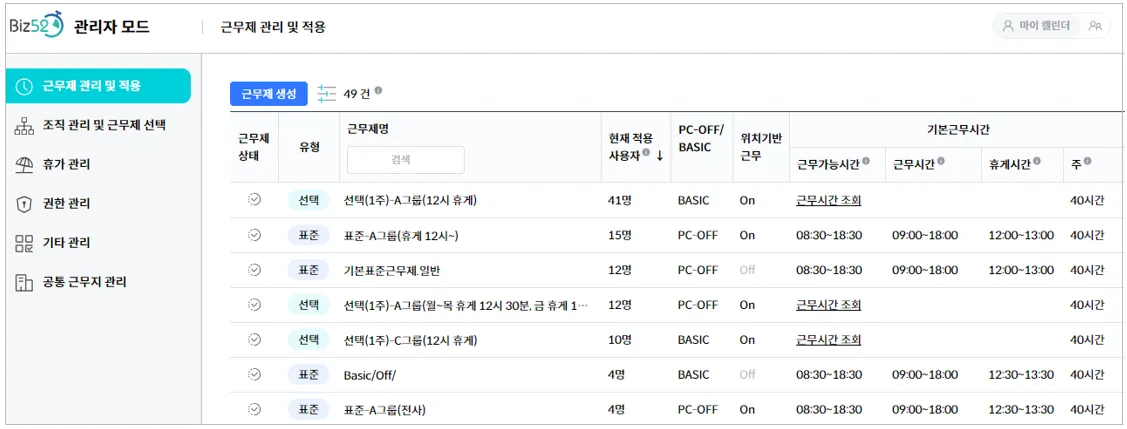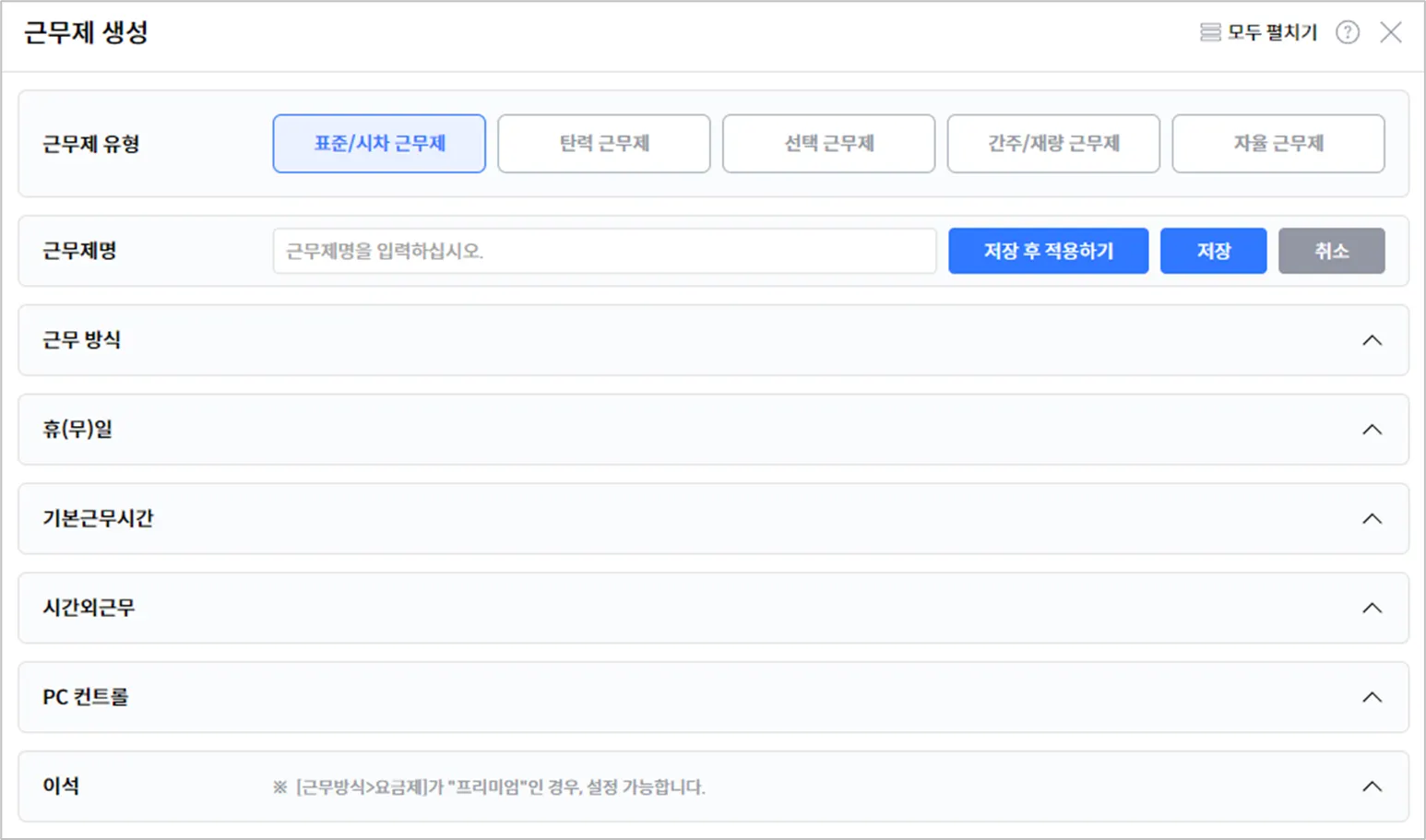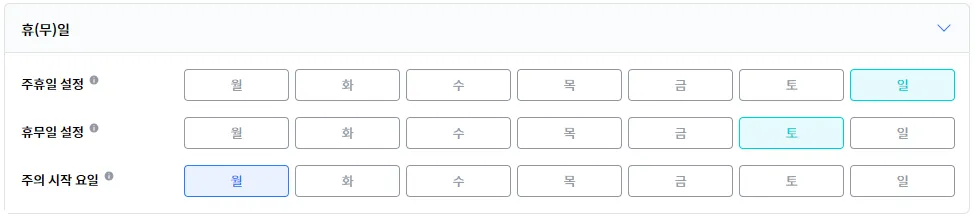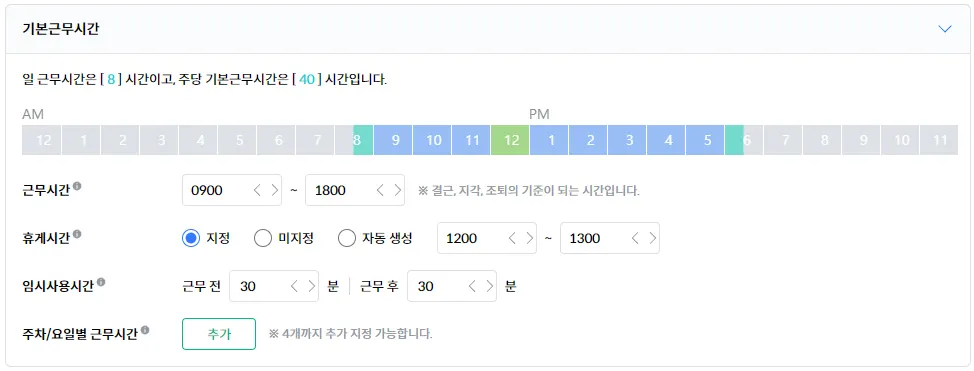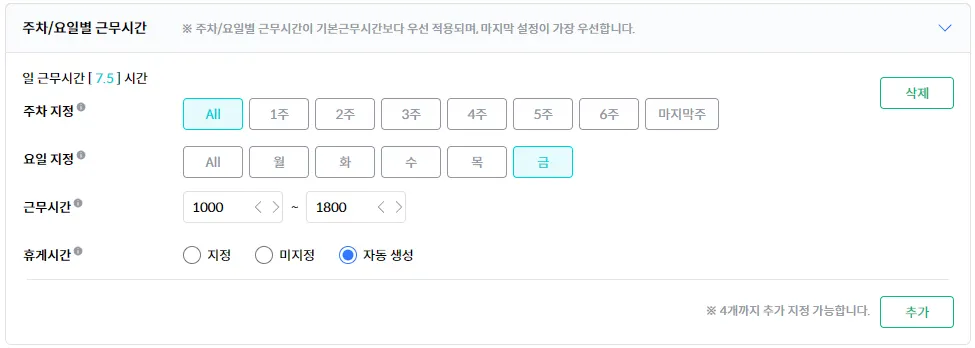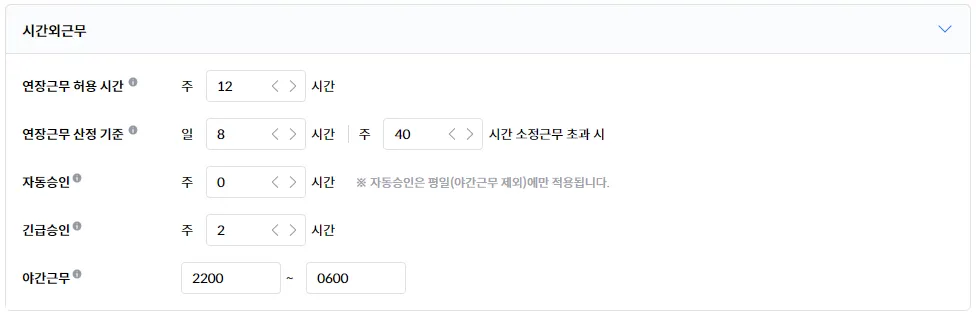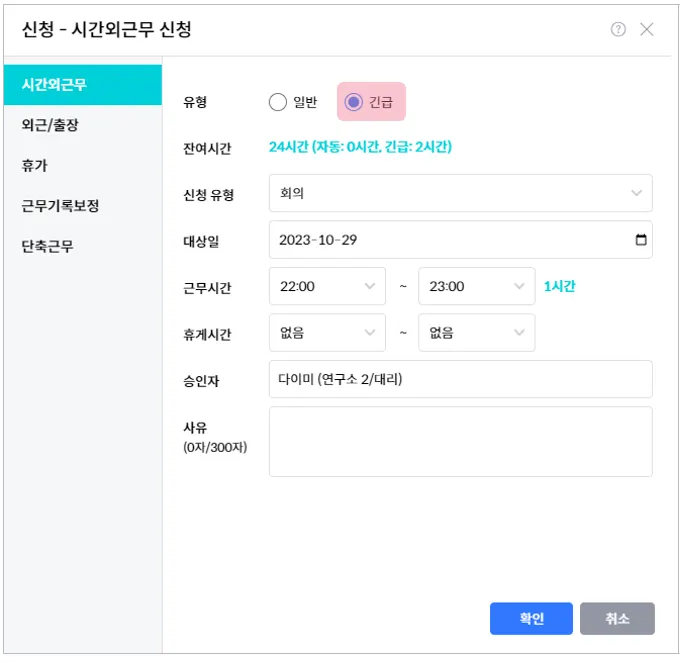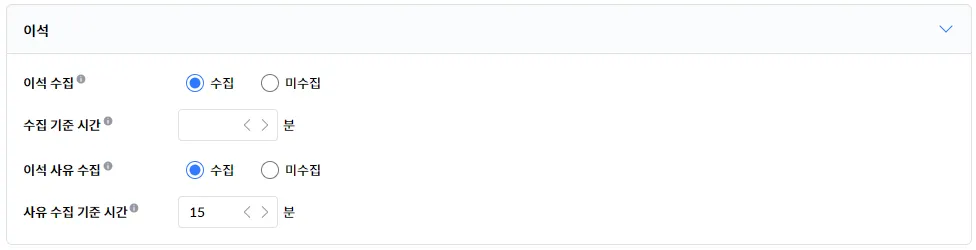고정된 출퇴근 시각으로 근무하려면 표준/시차 근무제에서 근무제를 생성하면 됩니다.
 표준근무제: 주 5일, 1일 8시간, 주당 40시간 근무를 준수하면서 지정된 출퇴근 시간으로 운영되는 근무제입니다.
표준근무제: 주 5일, 1일 8시간, 주당 40시간 근무를 준수하면서 지정된 출퇴근 시간으로 운영되는 근무제입니다.
 시차근무제: 주 5일, 1일 8시간, 주당 40시간 근무를 준수하면서 출퇴근 시간을 조정하는 근무제입니다.
시차근무제: 주 5일, 1일 8시간, 주당 40시간 근무를 준수하면서 출퇴근 시간을 조정하는 근무제입니다.
•
저장 후 적용하기: 저장 후 생성한 근무제를 사용자들에게 적용할 수 있도록 ‘근무제 적용’ 창이 나타납니다.
•
저장 : 생성한 근무제를 저장합니다. 생성한 근무제는 근무제 관리 목록에 추가됩니다.
•
프리미엄: PC에 Agent를 설치하여 근무제에 맞춰 주 52시간을 자동 관리해 줍니다.
프리미엄은 Biz52 Agent 설치가 필수입니다.
 에이전트 다운로드 방법
에이전트 다운로드 방법
•
베이직: 사용자가 모바일 또는 웹으로 출퇴근을 체크하여 근무 시간을 기록합니다.
•
라이트: 간주근무제가 자동 적용되며, 휴가 관리만을 위한 요금제입니다.
•
위치기반 근무: ON으로 설정하면 스마트폰의 GPS 기능을 이용하여 등록된 근무지에서만 출퇴근 할 수 있도록 해 부정 출퇴근을 방지 합니다. OFF로 설정하면 장소에 관계없이 어디서든 출퇴근 기록할 수 있습니다.
회사 정책에 따라 주휴일, 휴무일, 주의 시작 요일을 설정합니다.
•
주휴일: 1주일에 평균 1회 이상 유급으로 부여하는 휴일입니다.
•
휴무일: 소정근로일에 포함되지 않아 근무 의무가 없는 날입니다.
•
주의 시작 요일: 1주의 시작 요일입니다.
주휴일과 휴무일은 여러 요일을 지정하거나 지정하지 않아도 됩니다.
•
근무시간: 근무시간을 입력합니다.
•
휴게시간: 근로기준법에 따라 4시간마다 30분 이상의 휴게시간이 주어져야 하며, 휴게시간은 비업무로 기록됩니다. 휴게시간 ‘자동생성’ 옵션 선택 시 4시간마다 휴게시간 30분이 자동 생성됩니다.
•
임시사용시간: 근무 전 후에 주어지는 여유 시간으로, 시간외근무 신청 없이 PC를 사용하거나 ‘출근 처리’를 할 수 있으며, 임시사용시간은 근무시간으로 기록되지 않습니다.
•
주차/요일별 근무시간: 우리 회사 근무 방식에 맞는 주별, 요일별 맞춤 설정이 4개까지 가능합니다. 추가 설정이 기본근무시간보다 우선 적용되며, 마지막 추가 설정을 가장 우선합니다.
•
연장근무 허용시간: 법정근로시간을 초과하여 주 당 허용 가능한 연장근무시간을 입력합니다. 근로기준법 상 1주 12시간을 한도로 근무시간을 연장할 수 있습니다.
•
연장근무 산정기준: 근로기준법에 정해진 기준 시간은 일 8시간, 주 40시간입니다.
•
자동승인
자동승인 10시간 설정: 연장근무 10시간까지는 시간외근무 신청 즉시 승인되므로, 자가승인이 허용되어 있지 않는 사용자도 자유롭게 연장근무를 할 수 있습니다. 단, 신청하는 시간외근무가 야간근무 혹은 휴일근무에 해당하는 경우, 연장근무가 10시간을 초과하지 않았더라도 승인자의 승인을 받아야 합니다.
자동승인 0시간 설정: 반드시 승인자의 승인을 받아야 시간외근무가 가능하도록 하려면, 해당 사용자의 자가승인을 금지하고, 긴급승인과 자동승인 항목 모두 0시간으로 설정하면 됩니다.
•
긴급승인: 자가승인이 허용되지 않은 사용자가 승인자의 승인 없이 시간외근무를 하고자 하는 경우 사용합니다. 자동승인이 허용되지 않는 야간 또는 휴일에 시간외근무를 신청하는 경우 유용합니다.
•
야간근무: 야간근무 시간대를 입력합니다. 야간근무는 오후 10시부터 오전 6시까지이며, 해당 시간에 근무할 경우 가산임금이 지급됩니다.
•
근무시간 종료: 근무시간이 종료된 경우, 사용 중인 PC를 종료하거나 화면을 잠금 처리할 수 있습니다. 근무를 계속하려면 시간외근무를 신청을 해야 합니다.
•
이석 수집: 근무 중 이석을 수집하려면 ‘수집’을 선택합니다.
•
자동 수집 기준 시간: 이석이 시작된 후 기준 시간 초과되면 이석으로 수집합니다.
•
이석 사유 수집: 사용자가 이석의 사유를 입력하도록 하려면 ‘수집’을 선택합니다.
•
사유 수집 기준 시간: 기준 시간이 초과되면 사용자에게 사유를 입력하도록 합니다.
근무제명 옆에 있는 저장 혹은 저장 후 적용하기를 누르면 완료!
•
저장 후 적용하기: 저장 후 생성한 근무제를 사용자들에게 적용할 수 있도록 ‘근무제 적용’ 창이 나타납니다.
•
저장 : 생성한 근무제를 저장합니다. 생성한 근무제는 근무제 관리 목록에 추가됩니다.
update: 2024.04.04